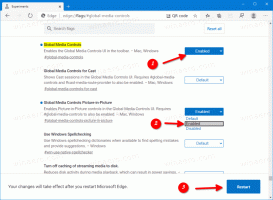กำหนดรูปแบบวันที่และเวลาของแถบงานใน Windows 10

หากคุณสนใจที่จะทราบวิธีปรับแต่งรูปแบบของนาฬิกาทาสก์บาร์ในตัวใน Windows 10 ให้อ่านบทความนี้ วันนี้เราจะมาดูกันว่าเราจะเปลี่ยนรูปแบบของนาฬิกาที่คุณเห็นในระบบได้อย่างไร (มุมล่างขวา)
ใน Windows XP และ Windows Vista แถบงานจะบางลง ดังนั้นจึงแสดงเฉพาะเวลาตามค่าเริ่มต้นบนแถบงานเท่านั้น หากคุณทำให้แถบงานหนาขึ้น จะแสดงวันที่ วันและเวลา แต่แถบงานที่ออกแบบใหม่ใน Windows 10 จะแสดงวันที่และเวลาแล้ว วันที่บนแถบงานจะแสดงในรูปแบบสั้น ในขณะที่เวลาจะแสดงในรูปแบบยาว ขึ้นอยู่กับตำแหน่งที่ตั้งของระบบและภาษาของ Windows ที่คุณใช้ รูปแบบจะแตกต่างกัน แต่คุณสามารถปรับแต่งสิ่งนี้ได้อย่างง่ายดาย
- เปิดแผงควบคุม โดยใช้วิธีใดวิธีหนึ่งเหล่านี้.
- ค้นหา Control Panel\Clock, Language, and Region\Region แล้วเปิดขึ้นมา
- คลิกปุ่มการตั้งค่าเพิ่มเติม
- ไปที่แท็บวันที่ คุณจะเห็นสัญกรณ์ของรูปแบบวันที่แบบสั้นและแบบยาว และการแสดงตัวอย่างวิธีการแสดง คุณสามารถพิมพ์รูปแบบของคุณเองได้ที่นั่น สำหรับภาษาอังกฤษ (สหรัฐอเมริกา) รูปแบบย่อคือ M/d/yyyy เปลี่ยนเป็นอะไรก็ได้ที่คุณต้องการ ฉันเปลี่ยนเป็น ddd, d MMM ปปปป และคลิกสมัคร
- คุณจะได้รับรูปแบบวันที่ใหม่ในแถบงานทันที!
ก่อน:หลังจาก:
- สำหรับการเปลี่ยนเวลา คุณสามารถใช้เคล็ดลับเดียวกันนี้เพื่อเปลี่ยนรูปแบบได้ ตัวอย่างเช่น หากต้องการเปลี่ยนเป็นนาฬิกาแบบ 24 ชั่วโมง ให้พิมพ์ HH: mm: ss และลบเครื่องหมาย 'tt':
แค่นั้นแหละ. แสดงความคิดเห็นหากคุณมีคำถามใด ๆ